Tabla de Contenido
![]() Sobre el autor
Sobre el autor
![]() Artículos Relacionados
Artículos Relacionados
-
-
-
-
El portátil Fujitsu es un producto de Fujitsu Limited, una multinacional japonesa de equipos y servicios de tecnología de la información y las comunicaciones. Aunque el primer portátil se lanzó en 2003, es decir, hace 20 años. Todavía hay mucha gente que lo utiliza. Sin embargo, poca gente sabe cómo grabar la pantalla de los portátiles Fujitsu, como el Lifebook.
Por eso, escribimos este tutorial para mostrar a los usuarios de Fujitsu cómo grabar la pantalla de su ordenador fácilmente. En este artículo se ofrecen tres soluciones. Antes de pasar a la solución concreta, puedes comprobar la comparación entre ellas. Te hemos preparado una tabla. Comprobémoslo juntos.
| Métodos | Eficacia | Dificultad |
|---|---|---|
| EaseUS RecExperts | Graba la pantalla, el audio, la webcam y el juego con alta calidad. | Súper fácil, 1 clic para empezar |
| Barra de juegos Xbox | Función básica de grabación con teclas de acceso rápido. | Fácil |
| ActivePresenter | Ofrecen herramientas de grabación y edición con una interfaz relativamente complicada. | Moderado |
Grabar Pantalla en Portátil Fujitsu Fácilmente
Para grabar la pantalla de un portátil Fujitsu, nunca te puede faltar EaseUS RecExperts. Este grabador de pantalla para Mac y Windows te ofrece todo lo que necesitas. A diferencia de la función de grabación de pantalla incorporada en tu ordenador, esta herramienta graba tu pantalla sin límite de tiempo. Así tu grabación no terminará de repente.
Como completa herramienta de grabación de pantalla, permite grabar la pantalla completa, una ventana concreta o grabar un área seleccionada. Todo bajo tu control. Además, si no quieres dedicar tiempo a manejar esta herramienta mientras juegas, puedes dejar que grabe automáticamente mediante la función de grabación programada.
Más funciones de EaseUS RecExperts:
- Grabar la pantalla o hacer capturas de pantalla en Fujitsu
- Graba la webcam y el audio junto con la pantalla
- Graba varias pantallas sin retrasos
- Edita grabaciones como recortar y extraer audio
- Graba un vídeo sin marca de agua ni límite de tiempo
Haz clic en el botón de abajo para descargar este grabador de pantalla.
Descargar gratis Grabador de pantalla de EaseUS
Descargar gratisGrabador de pantalla de EaseUS
Trustpilot Valoración 4,7
Ahora, sigue el tutorial detallado aquí para grabar la pantalla en Fujitsu:
Paso 1. Ejecuta EaseUS RecExperts. Hay dos modos para grabar la pantalla. Elige "Pantalla Completa", esta herramienta capturará toda la pantalla; elige " Región", tendrás que seleccionar el área de grabación manualmente.

Paso 2. Después, puedes elegir grabar la webcam, el sonido del sistema o el micrófono como quieras. Por supuesto, puedes desactivarlos si sólo necesitas grabar la pantalla en silencio.

Paso 3. A continuación, puedes hacer clic en el botón rojo "REC " para empezar a grabar. Ahora verás una barra de menú en tu pantalla. Si quieres pausar la grabación, haz clic en el botón blanco " Pausa "; para finalizar la grabación, haz clic en el botón rojo "Detener".
Paso 4. Después de grabar, accederás a la interfaz de la lista de grabaciones. Aquí puedes ver o editar tus grabaciones fácilmente.

Aquí tienes un videotutorial para ayudarte a grabar la pantalla de los portátiles Fujitsu:
Grabar pantalla en Fujitsu usando la barra de juegos de Xbox
Xbox Game Bar es uno de los mejores grabadores de juegos que la gente puede utilizar de forma gratuita. Si tu ordenador Fujitsu funciona con Windows 10 o posterior, puedes utilizar esta herramienta para grabar la pantalla. Como está integrada en tu ordenador, no necesitas descargar ni instalar nada para utilizarla.
Esta grabadora se diseñó inicialmente para grabar partidas en ordenadores Windows, pero ahora puede utilizarse para grabar todo lo que ocurre en tu pantalla. Además, puedes utilizarla para hacer capturas de pantalla en forma de imágenes, que puedes utilizar como fondo de pantalla en tu ordenador.
Sin embargo, no ofrece funciones de edición de vídeo a sus usuarios. Así que, si quieres editar las grabaciones, puedes seguir eligiendo EaseUS RecExperts. Si esto no te importa, sigue los pasos que se indican a continuación para empezar a grabar.
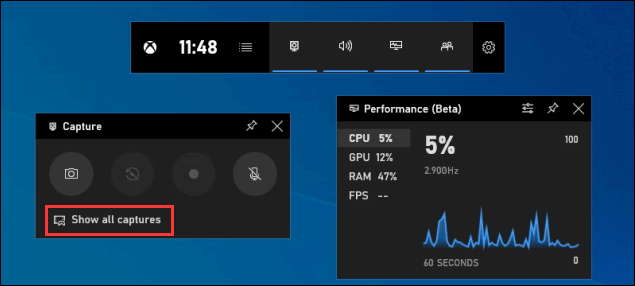
Grabación de pantalla en Fujitsu con Xbox Game Bar:
Paso 1. Ejecuta la actividad que quieras grabar y pulsa las teclas "Win + G" para abrir la Barra de Juego Xbox.
Paso 2. Pulsa el botón "Grabar" para iniciar la grabación.
Paso 3. Haz clic en "Detener" o pulsa "Win + Alt + R" para finalizar la grabación. La grabación se guardará por defecto en formato MP4.
Grabar pantalla en Fujitsu con ActivePresenter
ActivePresenter es otra opción tanto para usuarios de Windows como de Mac. Este grabador de pantalla de descarga gratuita permite a los usuarios grabar la pantalla, la webcam y el micrófono con un solo clic. Esta herramienta te permite grabar videotutoriales, diapositivas PPT y mucho más fácilmente.
Lo más sorprendente es que puede grabar tu pantalla como un vídeo a cámara completa para una diapositiva PPT. Además, puedes editar el vídeo grabado recortándolo, dividiéndolo y muchas cosas más. Si crees que esto es lo que quieres, mira el siguiente tutorial para empezar a grabar.

Grabación de pantalla en Fujitsu con ActivePresenter:
Paso 1. Descarga e instala ActivePresenter. Ejecútalo y haz clic en el botón "Grabar Vídeo" de la barra de herramientas de la izquierda.
Paso 2. A continuación, aparecerá una nueva ventana. Elige el modo "Pantalla Completa" o "Personalizado" para grabar tu pantalla. Aquí también puedes activar la webcam o el audio.
Paso 3. Después, haz clic en el botón rojo "REC" para empezar a grabar. Puedes pulsar "Ctrl+Fin" para detener la grabación.
Cómo grabar la pantalla en las Preguntas Frecuentes de Fujitsu
Obtén más información de las preguntas más frecuentes y sus respuestas ¡ahora!
1. ¿Dónde está el botón de grabación de pantalla?
- Para PC con Windows: Utiliza la tecla de acceso rápido Win+Alt+R.
- Para Mac: Utiliza la tecla de acceso rápido Mayús+Comando+5.
- Para Android: Desliza dos veces el dedo hacia abajo en el panel de Notificaciones para acceder al panel de Ajustes rápidos de tu teléfono y activar la grabadora de pantalla.
- Para iPhone: Desliza hacia abajo desde la esquina superior derecha de la pantalla para el iPhone X o posterior; desliza hacia arriba desde la parte inferior de la pantalla para modelos anteriores.
2. ¿Cómo se graba en un ordenador escolar?
Si el ordenador funciona con Windows 10 y versiones posteriores, siempre puedes contar con Xbox Game Bar. Si no, puedes probar EaseUS RecExperts para grabar la pantalla, el audio y la webcam con un solo clic.
3. ¿Cómo grabo en secreto la pantalla de mi ordenador?
Para grabar la pantalla de tu ordenador en secreto, necesitarás la ayuda de EaseUS RecExperts. Sólo tienes que iniciarlo para grabar la pantalla con un clic en el botón Grabar. Luego, puedes ocultar la barra de herramientas durante la grabación sin que otros sepan que estás grabando la pantalla.
Sobre el autor
Luis es un entusiasta de la tecnología, cuyo objetivo es hacer que la vida tecnológica de los lectores sea fácil y agradable. Le encanta explorar nuevas tecnologías y escribir consejos técnicos.
Artículos Relacionados
-
La mejor forma de grabar PowerPoint con webcam (audio)
![Luis]() Luis
2024/03/15
Luis
2024/03/15 -
Cómo retransmitir juegos de Switch en Discord fácilmente
![Pedro]() Pedro
2024/03/18
Pedro
2024/03/18